Poznaj podstawy funkcji tabel w aplikacji Tulip.
Przegląd
Tabele umożliwiają tworzenie i edytowanie własnej bazy danych w Tulip bez pisania jakiegokolwiek kodu.
Zamiast pisać zapytania SQL lub HTTP w celu komunikacji z zewnętrznymi źródłami danych, można tworzyć tabele, a następnie natychmiast przesyłać i pobierać dane w aplikacjach.
W przeciwieństwie do zmiennych, które mogą śledzić dane tylko w aplikacji, tabele umożliwiają korzystanie z danych w wielu aplikacjach.
Tabela przypomina arkusz kalkulacyjny lub tabelę w SQL.
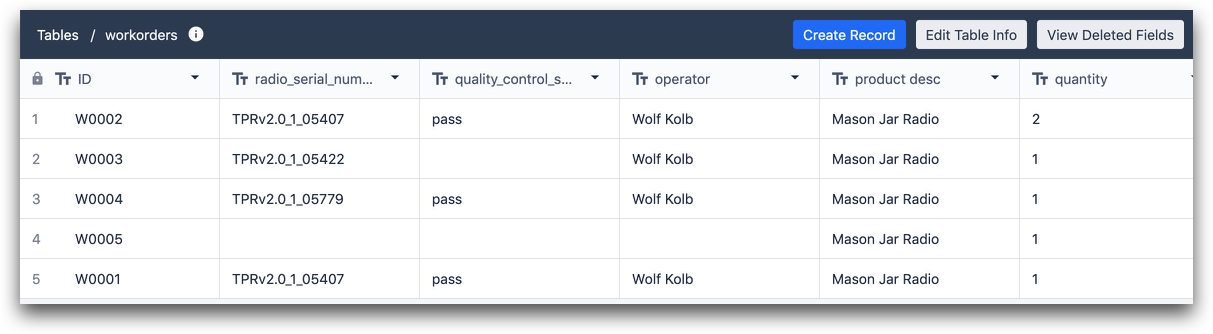
Pola
Każda kolumna w tabeli nazywana jest Field. Pola mają określone typy, które określają typ danych.
Typy pól
- Tekst: pole tekstowe
- Liczba: Liczba z ułamkami dziesiętnymi
- Boolean: Albo "prawda" albo "fałsz"
- Liczba całkowita: Liczba całkowita
- Interval Czas w sekundach, tj. sekundy spędzone na danym kroku.
- Obraz: Adres URL obrazu lub obraz przesłany z komputera.
- Wideo: Adres URL filmu lub film przesłany z komputera.
- Plik: plik przesłany z komputera w jednym z obsługiwanych formatów (pdf, stl, txt, xls, xlsx, doc, docx, step, stp, qif, nc, form, mp4, gif, png, svg, jpeg, jpg).
- Użytkownik: Administrator lub operator Tulip
- Datetime Data + godzina. Może ręcznie określić wartość lub zapisać bieżącą datę/godzinę z aplikacji.
- Kolor: Pojedynczy kolor zdefiniowany za pomocą selektora kolorów lub kodu szesnastkowego.
- Powiązany rekord: Łączenie rekordów między tabelami. Kliknij tutaj, aby dowiedzieć się więcej.
- Maszyna: Zmienne maszyny
- Stacja: Istniejąca stacja w instancji Tulip
Each table can have a maximum of 200 fields, which includes fields that have been deleted in the past. So, if 20 fields have been deleted previously, the table can have 180 fields.
Rekordy
Każdy wiersz w tabeli nazywany jest rekordem. Rekord automatycznie zawiera wszystkie utworzone pola.
Pojedynczym rekordem może być
- Zlecenie pracy
- JEDNOSTKA SKU
- Partia składników
- Zestaw uprawnień dla operatora
- Lista materiałów dla produktu
Każdy rekord musi mieć unikalną wartość ID. Umożliwia to załadowanie wszystkich danych wokół pojedynczego rekordu do aplikacji. Identyfikator jest wartością tekstową, która obejmuje zlecenia pracy i jednostki SKU, które mogą składać się zarówno z liter, jak i cyfr
Typowe identyfikatory obejmują:
- Identyfikator operatora
- Numer zlecenia roboczego/SKU
- Numer partii
- Nazwa produktu
Tulip zaleca, aby pole ID było unikalnym identyfikatorem rzeczywistych artefaktów, takich jak identyfikator partii lub sprzętu.
Rekordy do tabeli można dodawać bezpośrednio w edytorze tabel lub w aplikacji połączonej z tabelą.
Learn how tables can be edited via an app here.
Konfigurowanie tabeli
Aby uzyskać dostęp do tabel, kliknij kartę Aplikacje i wybierz Tabele.
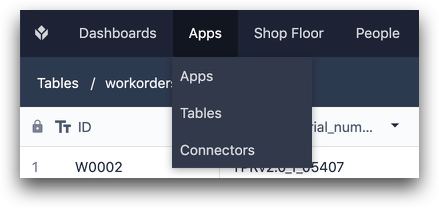
Możesz utworzyć tabelę w prawym górnym rogu ekranu lub zarchiwizować ją za pomocą ikony kosza obok odpowiedniej tabeli. Możesz także wyświetlić listę aplikacji odwołujących się do każdej tabeli i przejść do nich bezpośrednio z tej strony.
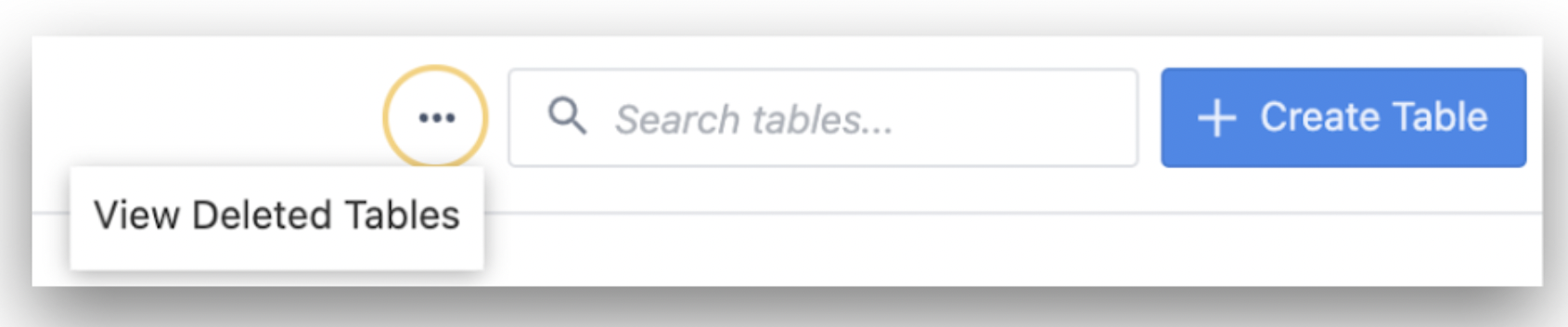
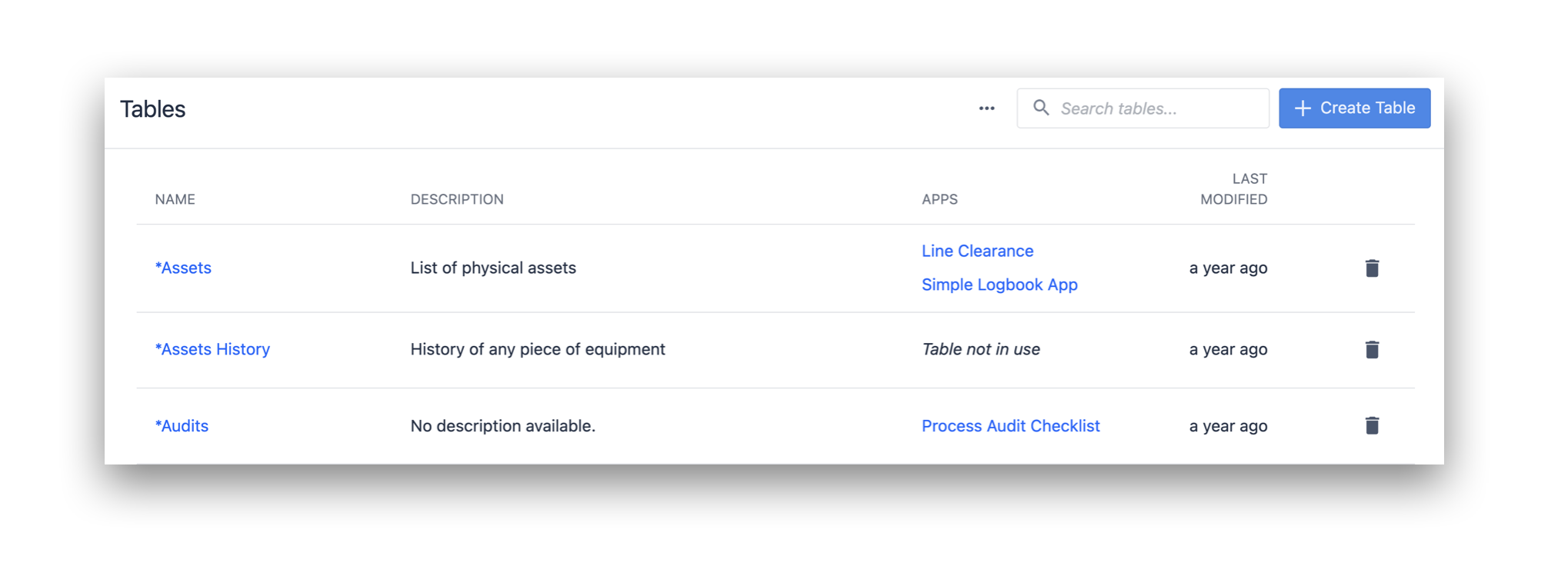
- Kliknij + Utwórz tabelę
- Dodaj nazwę i opis, a następnie kliknij Utwórz.
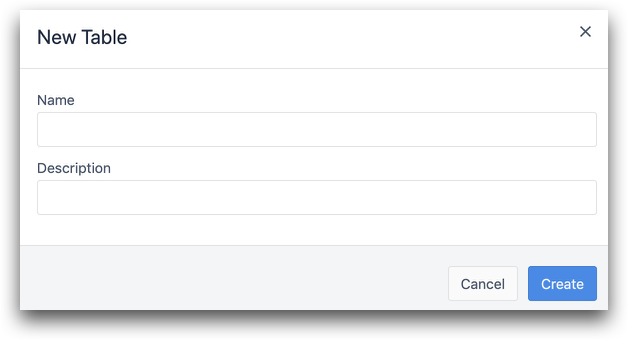
Dodaj pola rekordów tabeli dla wszystkich danych, które chcesz śledzić. Pole Field jest jak pojedyncza kolumna w arkuszu kalkulacyjnym.
- Aby utworzyć nowe pole, kliknij przycisk + obok ID.
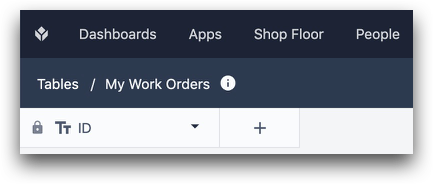
Pole można również dodać, klikając strzałkę na jednym z pól, a następnie wybierając Insert Left lub Insert Right.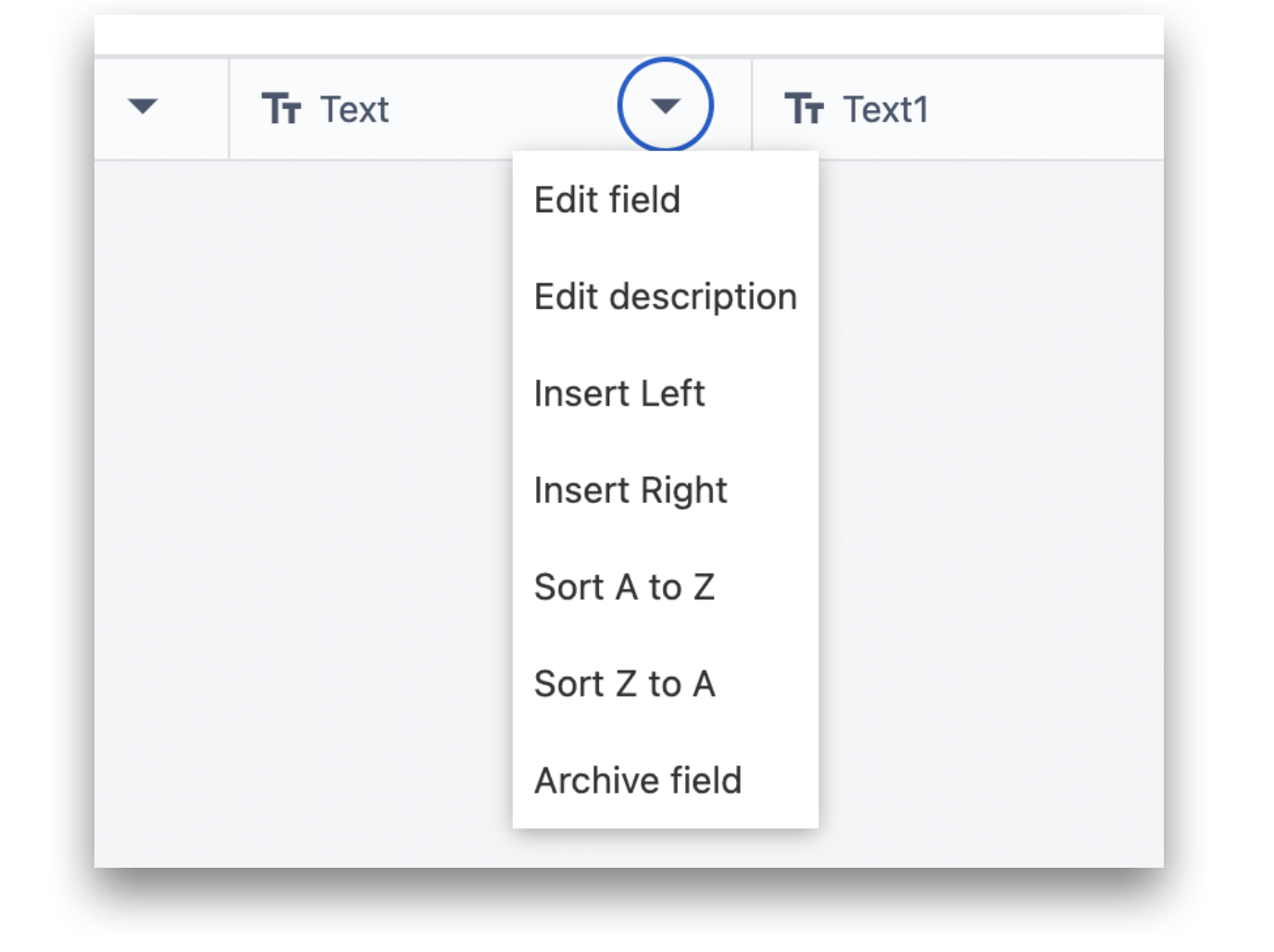
- Wybierz typ pola.
- Dodaj etykietę, a następnie kliknij Zapisz.
Edycja tabeli
Zawsze możesz później edytować pola, w tym pole ID, klikając marchewkę w dół obok nazwy pola. Jeśli chcesz usunąć pole z tabeli, kliknij przycisk Archiwizuj pole.
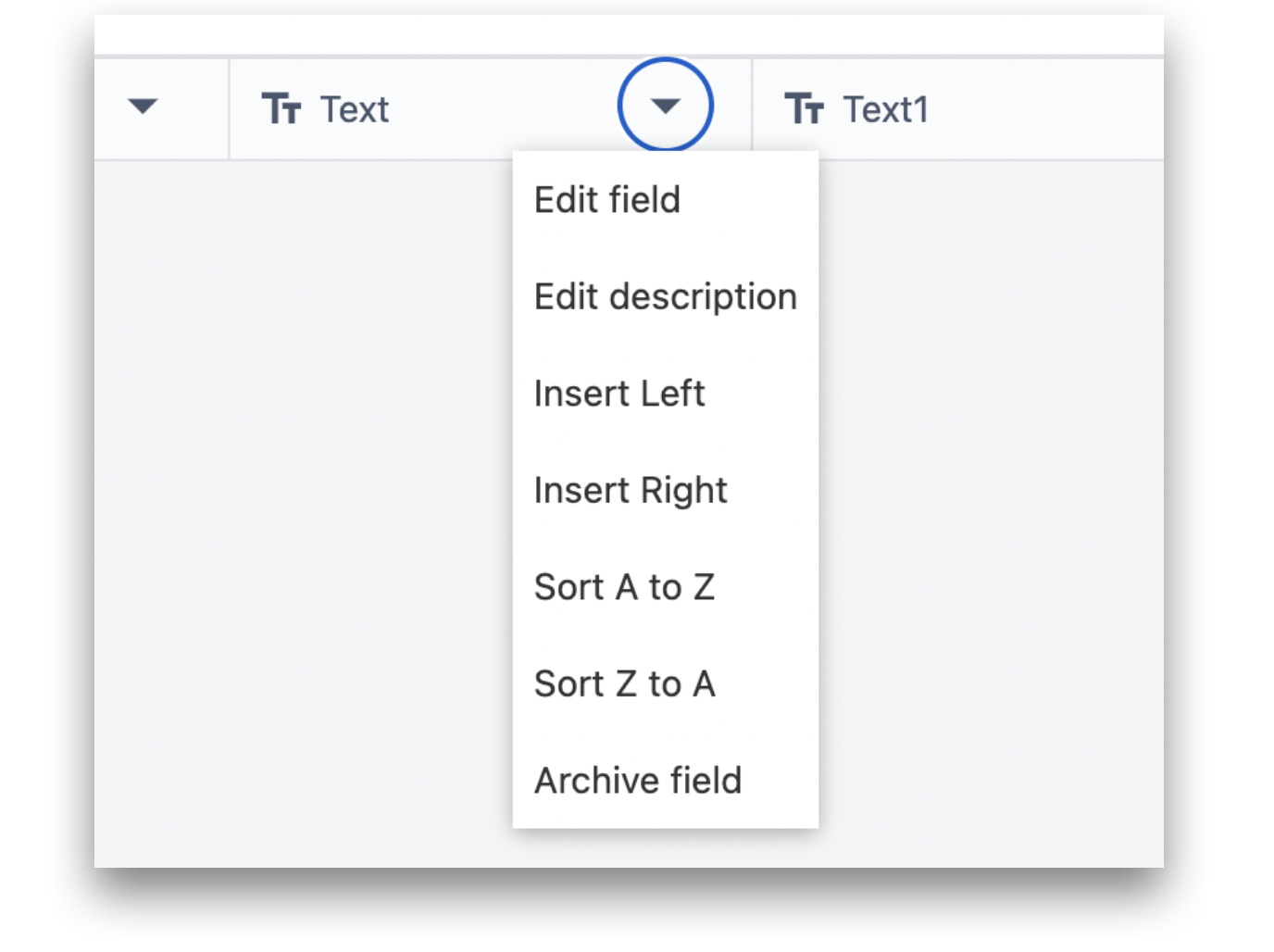
Kliknięcie ikony informacji obok nazwy tabeli daje informacje o liczbie pól w tej tabeli.
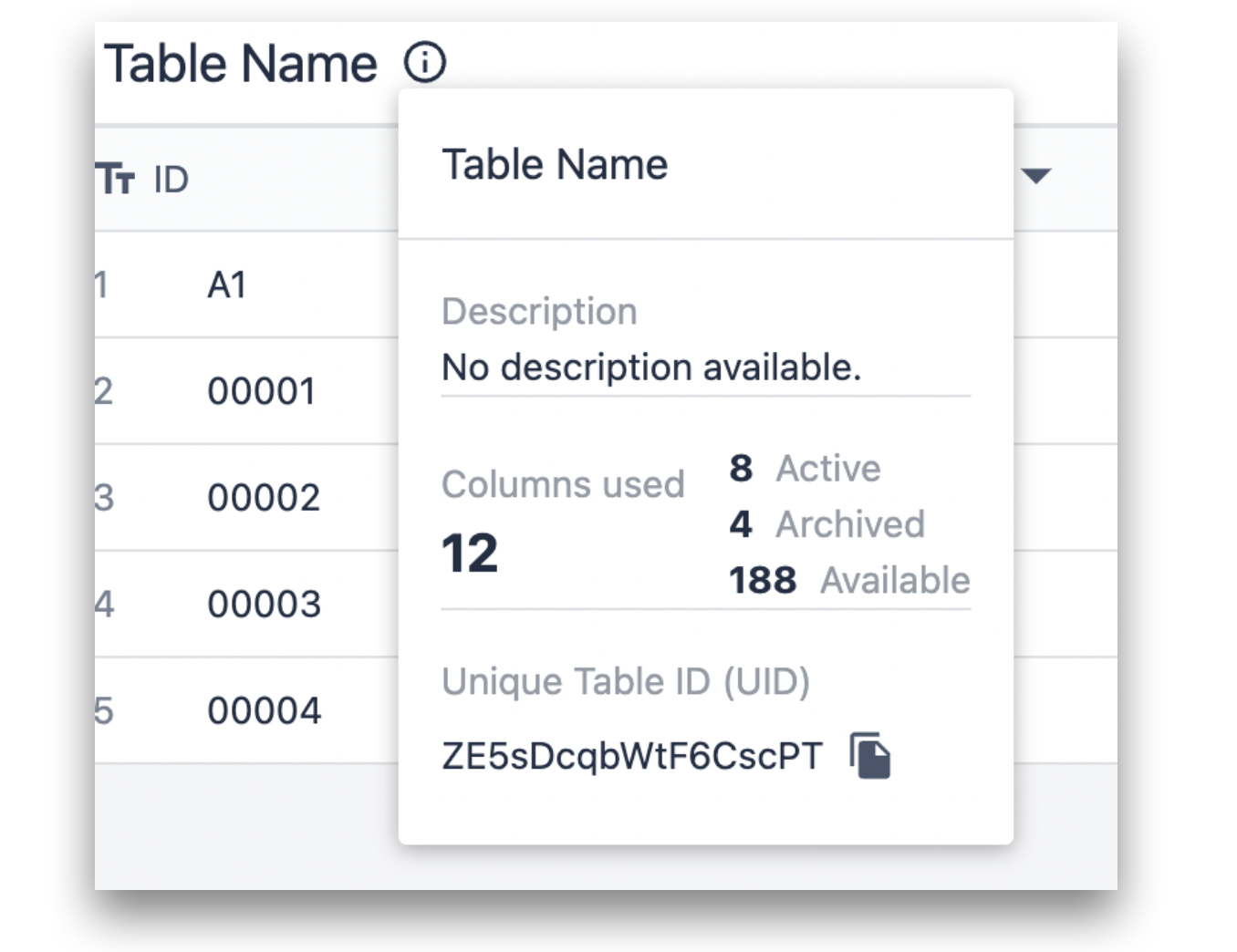
Pole ID jest jedynym wymaganym polem podczas tworzenia nowego rekordu na stronie Tabela. Możesz wyczyścić lub edytować rekord klikając na niego.
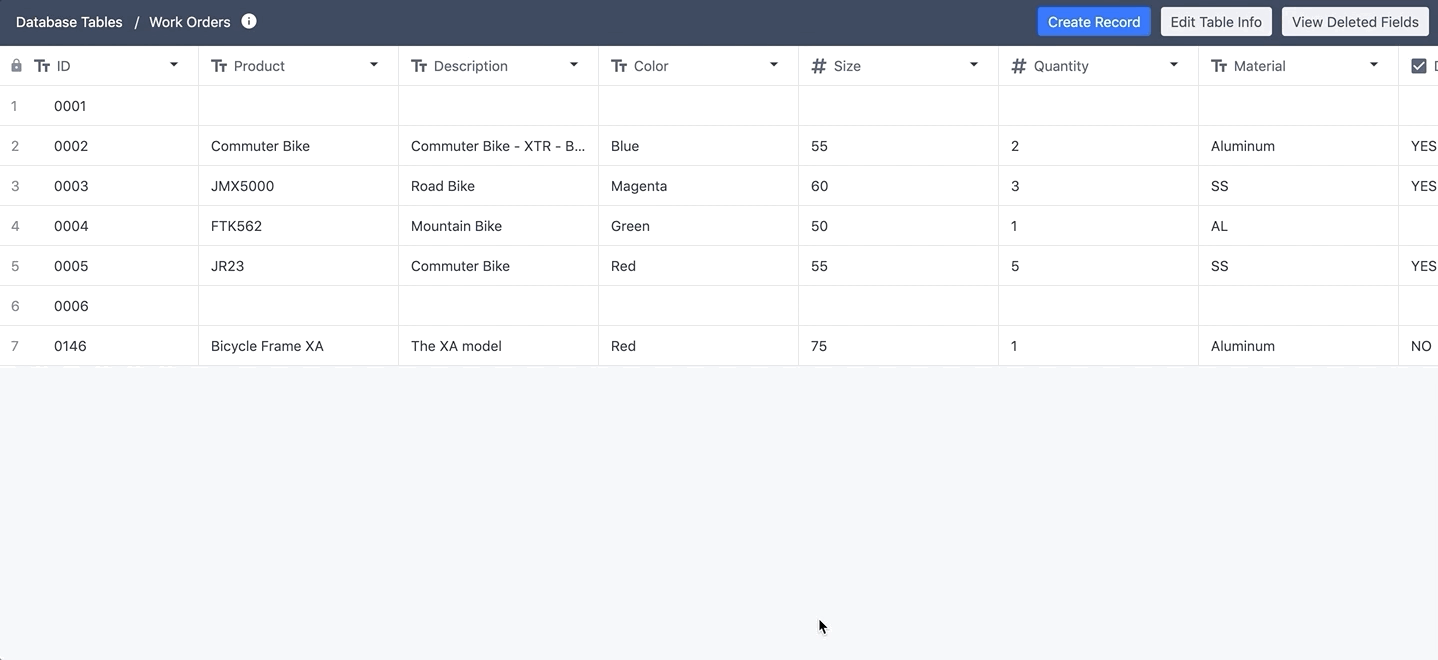
Pozycja kolumny ID zostanie zablokowana, aby umożliwić łatwe przeglądanie i edycję rekordów. Wiersz nagłówka również blokuje się podczas przewijania tabeli w dół.
Usuwanie rekordów
Istnieją 3 sposoby usuwania rekordów w tabeli.
- Kliknij prawym przyciskiem myszy na rekordzie i wybierz Usuń rekord.
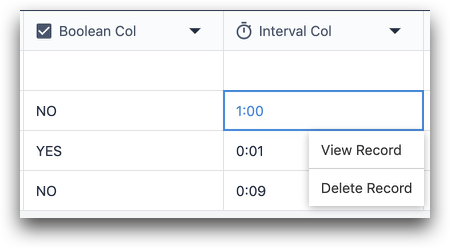
- Kliknij rekord lewym przyciskiem myszy i wybierz Usuń na dole.
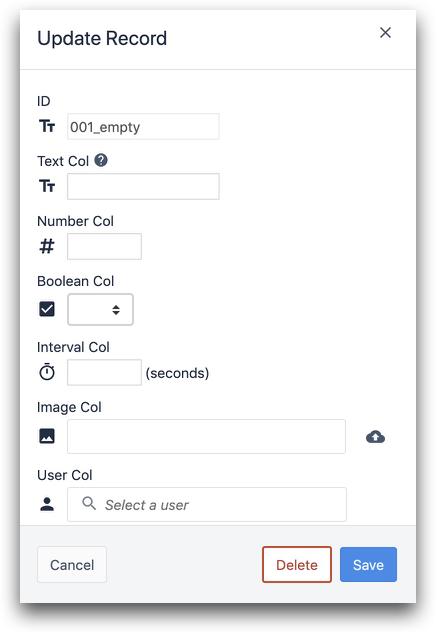
- Użyj trigera Delete Record w aplikacji, aby dynamicznie usuwać rekordy w aplikacji.
ID fields cannot be deleted.
Eksportowanie danych z tabeli
Po rozpoczęciu przechowywania i aktualizowania rekordów w tabeli istnieją dwa sposoby na wyeksportowanie danych w dowolnym momencie.
- Użyj przycisku Eksportuj rekordy tabeli, aby wyeksportować wszystkie rekordy i ich pola do pliku CSV.
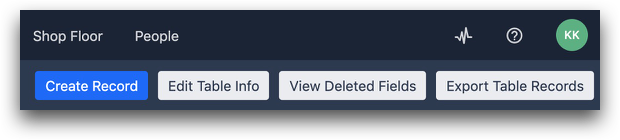
- Gdy rekord tabeli jest ładowany do aplikacji, pola tego rekordu tabeli są przechowywane wraz z ukończeniem aplikacji. Jeśli więc chcesz zobaczyć wartości w rekordzie tabeli po ukończeniu określonej aplikacji, zapoznaj się z tym osobnym przewodnikiem na temat eksportowania danych aplikacji do pliku CSV.
Wyświetlanie metadanych rekordu
Czas utworzenia i aktualizacji każdego rekordu można sprawdzić za pomocą opcji Wyświetl pola metadanych w prawym górnym rogu ekranu.
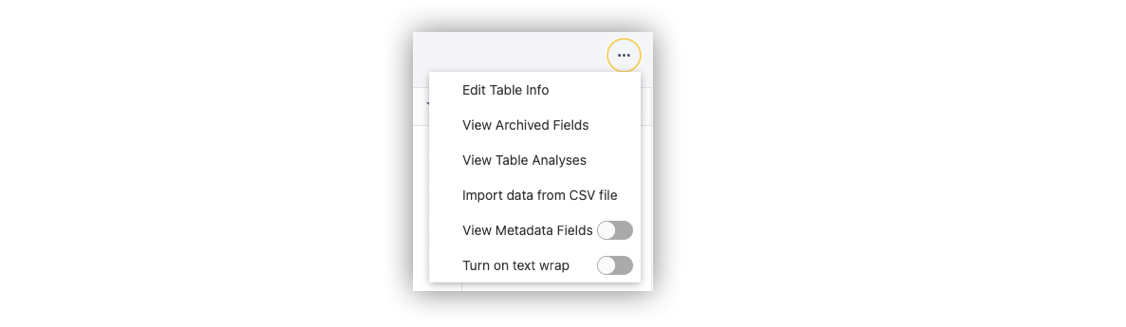
Przełącz tę opcję pod przyciskiem ..., a następnie zobaczysz dwie nowe kolumny w tabeli:
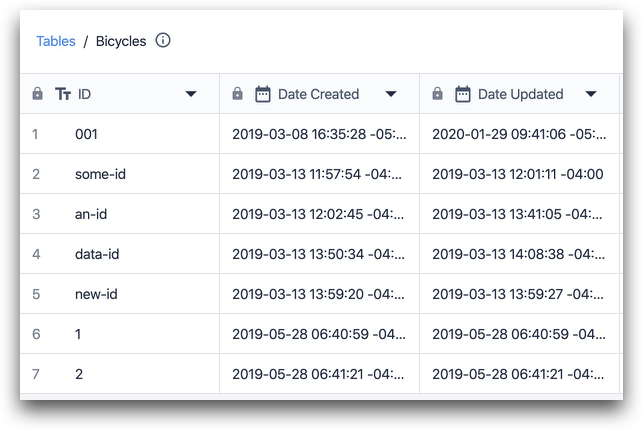
Klienci GXP mogą również zobaczyć unikalny identyfikator każdego pola w tabeli za pomocą symbolu informacji na każdym polu. Oto przykład:
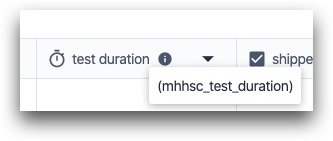
Jeśli jesteś zainteresowany włączeniem tej funkcji na swoim koncie, skontaktuj się z przedstawicielem konta Tulip.
Zawijanie tekstu w rekordach
Możesz także przełączyć przycisk Zawijanie tekstu, aby zawinąć tekst do nowej linii.
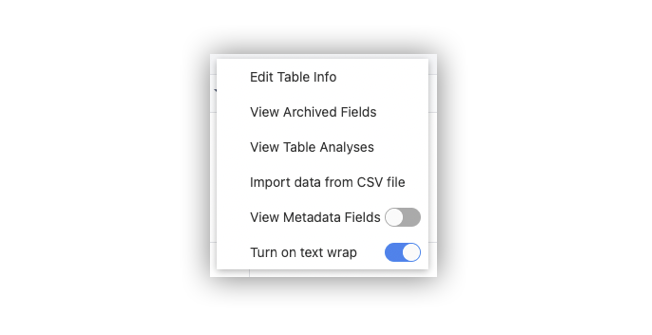
Przykład przed zawijaniem tekstu:
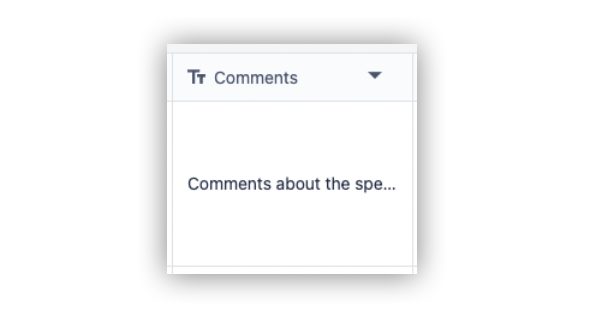
Przykład po zawijaniu tekstu:
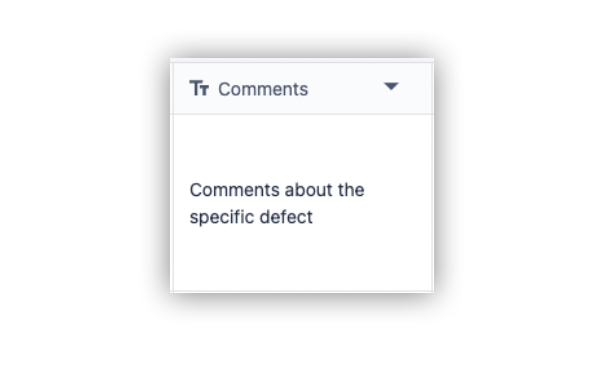
Usuwanie tabeli
Tabele można usuwać, klikając ikonę Usuń na stronie tabel.
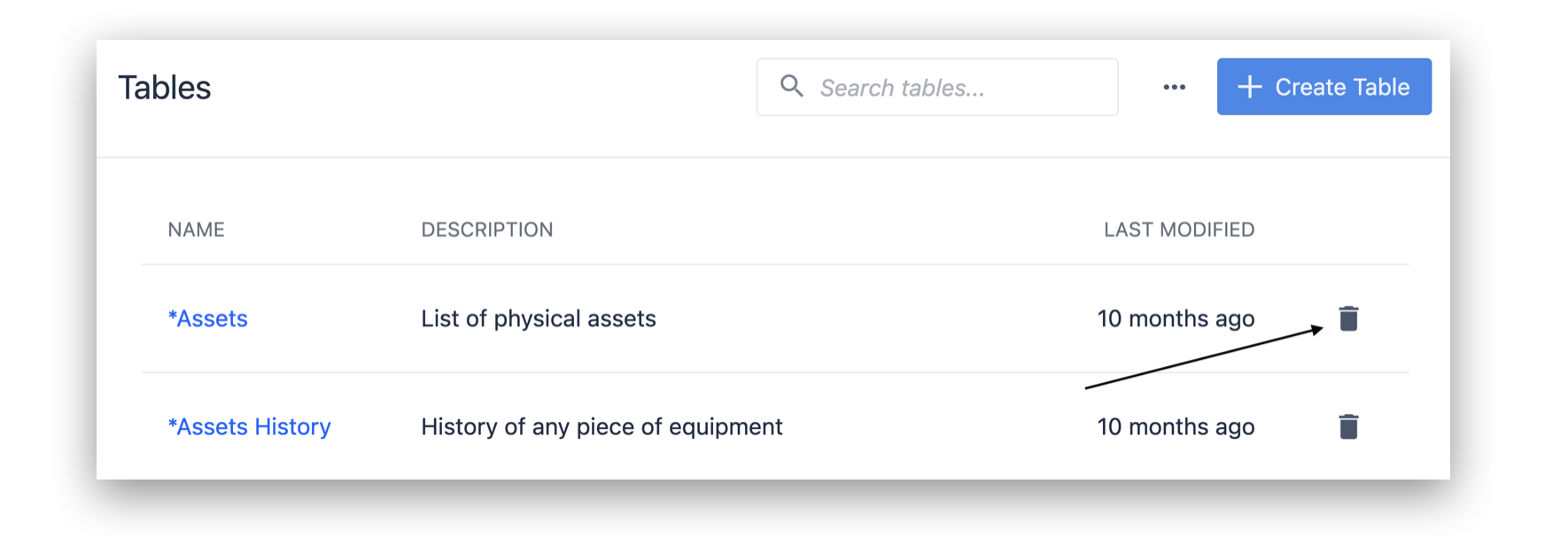
Tabele można również usunąć, klikając przycisk ... na określonej tabeli i klikając przycisk Usuń.
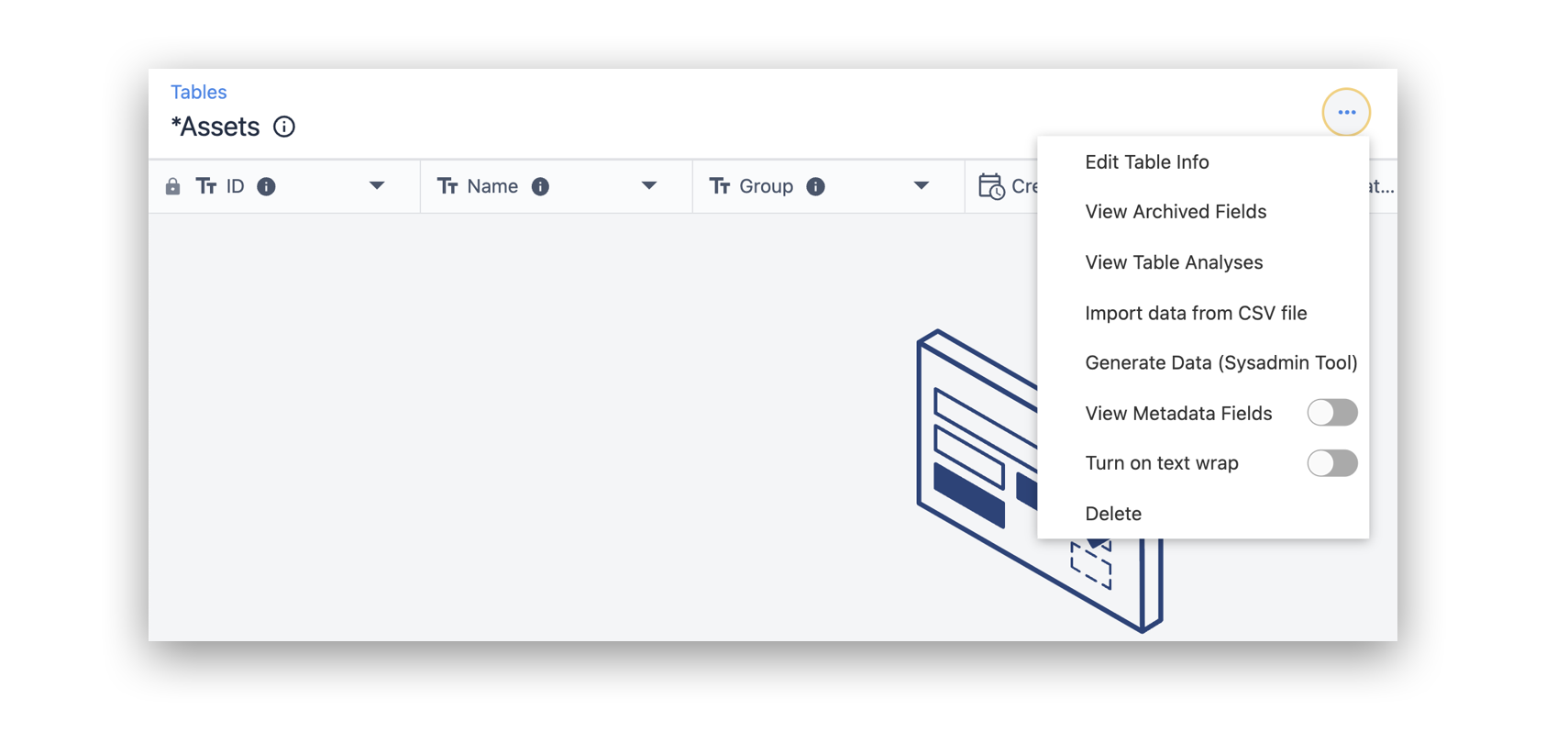
Przypadki użycia
Oto typowe przykłady użycia tabel:
- Zlecenia pracy: Jeśli chcesz zobaczyć status zlecenia pracy w czasie rzeczywistym, możesz zaktualizować tabelę za każdym razem, gdy zlecenie pracy przechodzi przez stację roboczą na Twoim piętrze.
- Operator Permissions/Skills Matrix Jeśli chcesz zdefiniować, którzy operatorzy mają dostęp do określonych aplikacji, możesz utworzyć tabelę z każdym operatorem w zespole i zdefiniować jego uprawnienia we wszystkich aplikacjach.
- Zestawienie materiałów: Śledzenie różnych list materiałów według produktu lub SKU.
- Zapasy: Śledzenie bieżących poziomów zapasów i odliczanie za każdym razem, gdy produkt jest ukończony lub złomowany.
- Genealogia produktu: Śledzenie jednostek SKU lub numerów partii wszystkich komponentów produktu.
Więcej informacji
- Tworzenie pierwszej tabeli (przewodnik)
- Jak używać tabel w edytorze aplikacji
- Wyświetlanie list rekordów w aplikacjach
Czy znalazłeś to, czego szukałeś?
Możesz również udać się na stronę community.tulip.co, aby zadać pytanie lub sprawdzić, czy inni mieli do czynienia z podobnym pytaniem!


.gif)